Πώς να ελέγξετε εάν έχετε δικαιώματα διαχειριστή στα Windows 11/10
Υπάρχει μια λειτουργία λογαριασμού Standard, Work & School, Child, Guest και Administrator στα Windows 11/10 που είναι αρκετά καλή. Μπορείτε εύκολα να δημιουργήσετε έναν νέο λογαριασμό χρήστη και να προσθέσετε άλλους λογαριασμούς ανά πάσα στιγμή. Χρειαζόμαστε όμως έναν λογαριασμό διαχειριστή για να τρέξουμε πράγματα που χρειάζονται αυξημένα προνόμια. Σε αυτήν την περίπτωση, πρέπει να ελέγξουμε ποιος λογαριασμός είναι διαχειριστής. Αυτό το σεμινάριο θα σας βοηθήσει να check your administrator account in Windows 11/10 , ώστε να έχετε πρόσβαση και να τον χρησιμοποιήσετε.
Πώς να ελέγξετε εάν έχετε δικαιώματα διαχειριστή(Admin) στα Windows 11/10
Καλύψαμε τέσσερις(four) διαφορετικούς και ενσωματωμένους τρόπους(built-in ways) για να μάθετε ποιος λογαριασμός είναι λογαριασμός διαχειριστή:
- Χρήση της εφαρμογής Ρυθμίσεις
- Windows PowerShell
- Πίνακας Ελέγχου
- Τοπικός χρήστης και ομάδες.
Ας ελέγξουμε όλες αυτές τις επιλογές.
1] Χρησιμοποιώντας την εφαρμογή Ρυθμίσεις

Η σύγχρονη εφαρμογή Ρυθμίσεις(Settings) των Windows 11/10 σάς επιτρέπει να έχετε πρόσβαση και να χρησιμοποιείτε πολλές επιλογές που σχετίζονται με Εξατομίκευση(Personalization) , Συσκευές(Devices) , Σύστημα(System) , Ενημέρωση & Ασφάλεια(Update & Security) , Cortana κ.λπ. Μπορείτε επίσης να χρησιμοποιήσετε αυτήν την εφαρμογή για να ελέγξετε εάν ο λογαριασμός χρήστη σας είναι διαχειριστής ή όχι.
Για αυτό, ανοίξτε την εφαρμογή Ρυθμίσεις(Settings) . Ο πιο γρήγορος τρόπος για να ανοίξετε αυτήν την εφαρμογή είναι να χρησιμοποιήσετε το πλήκτρο πρόσβασης/πλήκτρο συντόμευσης «Πλήκτρο Windows key + I’ . Αφού ανοίξετε την εφαρμογή, κάντε κλικ στην ενότητα Λογαριασμοί(Accounts) .
Στην ενότητα Λογαριασμοί(Accounts) , θα δείτε τις Πληροφορίες σας(Your Info) στο δεξί μέρος. Εκεί μπορείτε εύκολα να ελέγξετε εάν είστε συνδεδεμένοι με λογαριασμό διαχειριστή ή όχι.
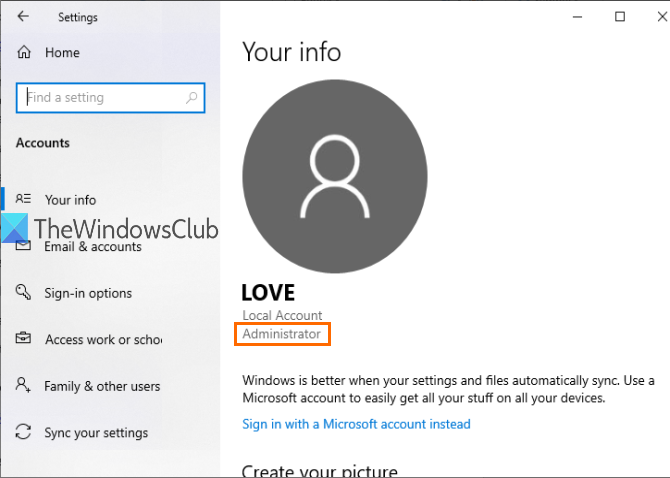
Εάν ο λογαριασμός δεν είναι Διαχειριστής, μπορείτε να αποσυνδεθείτε από αυτόν τον λογαριασμό και να συνδεθείτε με άλλο λογαριασμό και να επαναλάβετε τα ίδια βήματα.
2] Χρήση PowerShell
Το PowerShell(PowerShell) είναι ένας ευκολότερος τρόπος για να μάθετε λογαριασμούς διαχειριστή, συμπεριλαμβανομένου του ενσωματωμένου λογαριασμού διαχειριστή των Windows(built-in Administrator account of Windows) . Μια απλή εντολή θα δώσει την έξοδο.
Πρώτα(First) απ 'όλα, ανοίξτε το PowerShell χρησιμοποιώντας το πλαίσιο Αναζήτηση(Search) . Απλώς πληκτρολογήστε powershell και πατήστε το πλήκτρο Enter .

Διαφορετικά, μπορείτε να χρησιμοποιήσετε το πλαίσιο Εκτέλεση εντολών(Run Command) ( Windows key + R ), να γράψετε το powershell(powershell) και να πατήσετε το πλήκτρο Enter .
Όταν ανοίξει το παράθυρο PowerShell , πληκτρολογήστε και εκτελέστε την ακόλουθη εντολή:
net localgroup administrators
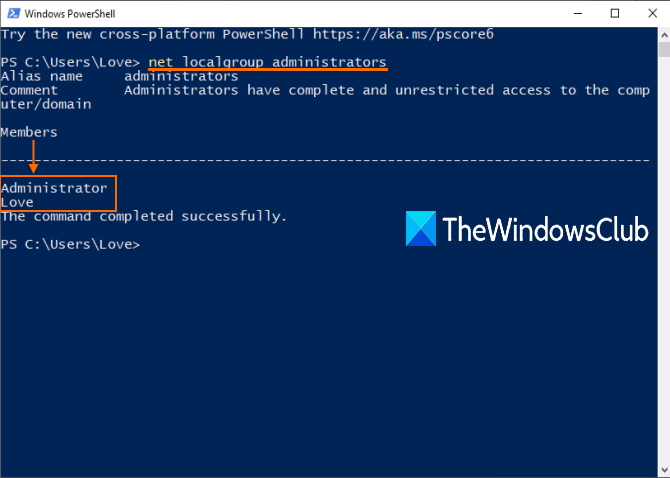
3] Χρήση του Πίνακα Ελέγχου
Πληκτρολογήστε πίνακας ελέγχου(control panel) στο πλαίσιο Αναζήτηση(Search) και πατήστε Enter .
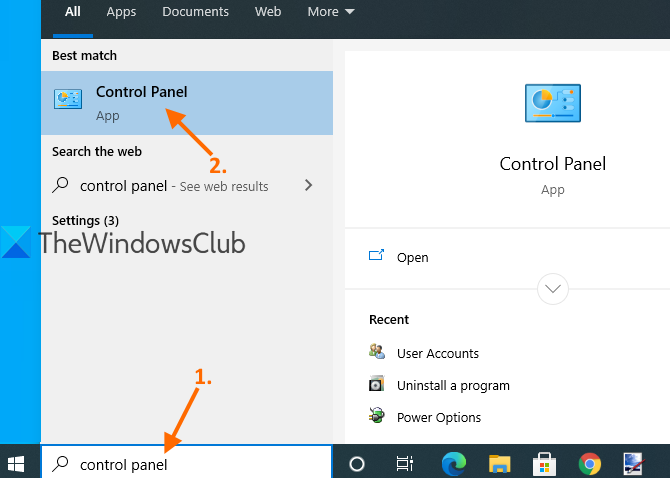
Όταν ανοίξει ο Πίνακας Ελέγχου(Control Panel) , επιλέξτε Λογαριασμοί χρηστών(User Accounts) . Μετά από αυτό, κάντε ξανά κλικ στην επιλογή Λογαριασμοί χρηστών(User Accounts) .
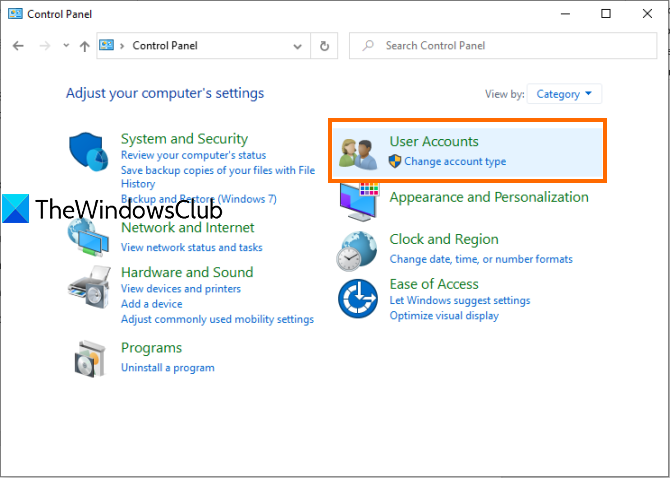
Τώρα, στη δεξιά πλευρά του παραθύρου του Πίνακα Ελέγχου(Control Panel) , μπορείτε να δείτε τις πληροφορίες που σχετίζονται με τον λογαριασμό σας.
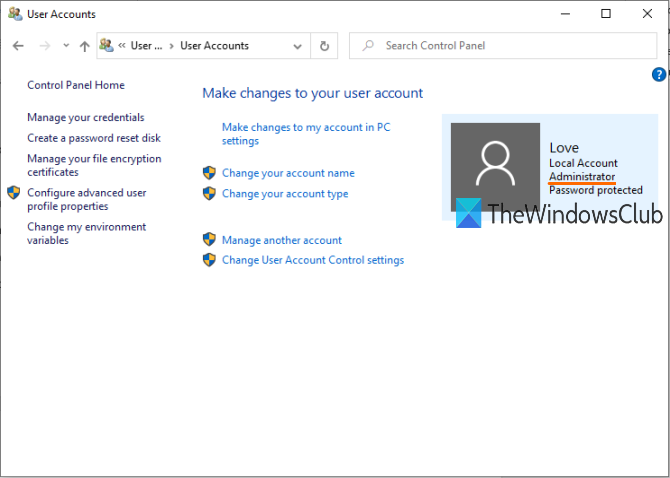
Θα δείξει εάν ο λογαριασμός είναι τυπικός ή διαχειριστής(Administrator) , τοπικός λογαριασμός ή λογαριασμός Microsoft και προστατεύεται με κωδικό πρόσβασης ή όχι.
4] χρησιμοποιώντας Τοπικούς χρήστες και ομάδες
Αυτή η επιλογή εμφανίζει επίσης έναν ενσωματωμένο λογαριασμό διαχειριστή(Administrator) και άλλο λογαριασμό διαχειριστή(Administrator) που δημιουργήσατε εσείς.
Για αυτό, ανοίξτε το παράθυρο Τοπικοί χρήστες και ομάδες .
Όταν ανοίξει το παράθυρο, κάντε κλικ στο φάκελο Ομάδες . (Groups)Θα δείτε τη λίστα διαφορετικών λογαριασμών και μελών στο δεξί μέρος. Κάντε διπλό κλικ στην επιλογή Διαχειριστές(Administrators) .
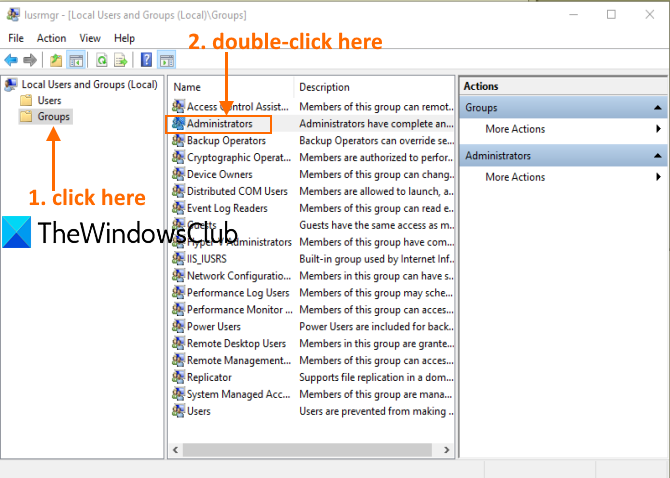
Θα ανοίξει το παράθυρο Ιδιότητες διαχειριστή . (Administrators Properties)Εκεί θα δείτε όλους τους λογαριασμούς των διαχειριστών στην ενότητα Μέλη(Members) .
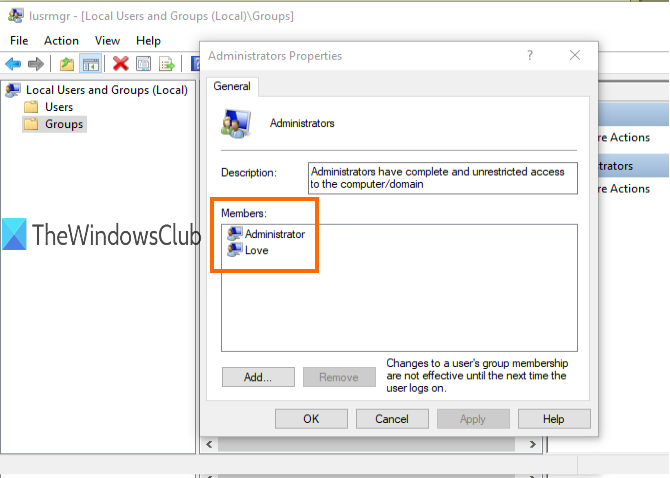
Αυτό είναι όλο.
Την επόμενη φορά που θα χρειαστεί να ελέγξετε για λογαριασμό διαχειριστή στον υπολογιστή σας με Windows 11/10, ελπίζουμε ότι αυτές οι επιλογές θα σας φανούν χρήσιμες.
Διαβάστε(Read) : Πλήρης οδηγός για τη διαχείριση λογαριασμών χρηστών στα Windows 11/10 .
Related posts
Δημιουργήστε λογαριασμό τοπικού διαχειριστή στα Windows 11/10 χρησιμοποιώντας CMD
Πώς να διαγράψετε τον ενσωματωμένο λογαριασμό διαχειριστή στα Windows 11/10
Διορθώστε τον λογαριασμό διαχειριστή έχει απενεργοποιηθεί στα Windows 11/10
Πώς να αλλάξετε έναν τυπικό χρήστη σε λογαριασμό διαχειριστή και αντίστροφα
Πώς να απενεργοποιήσετε ή να ενεργοποιήσετε τον ενσωματωμένο λογαριασμό διαχειριστή στα Windows 11/10
Ορίστε μια προεπιλεγμένη εικόνα σύνδεσης χρήστη για όλους τους χρήστες στα Windows 11/10
Το προφίλ δεν διαγράφηκε εντελώς, Σφάλμα - Ο κατάλογος δεν είναι κενός
Εναλλαγή Επιλογής χρήστη λείπει από την οθόνη σύνδεσης των Windows 10
Πώς να αφαιρέσετε τον διαγραμμένο λογαριασμό χρήστη από την οθόνη σύνδεσης στα Windows 10
Πώς να δημιουργήσετε έναν Λογαριασμό Google σε 4 εύκολα βήματα
Τρόπος μετεγκατάστασης ενός προφίλ χρήστη σε άλλο νέο υπολογιστή με Windows
Ενεργοποίηση ή απενεργοποίηση λογαριασμού διαχειριστή στην οθόνη σύνδεσης στα Windows 10
Ζητήματα ασυμβατότητας έκδοσης προφίλ χρηστών περιαγωγής στα Windows 10
Πώς να αλλάξετε τον τύπο λογαριασμού χρήστη στα Windows 10
Απενεργοποιήστε τον Έλεγχο λογαριασμού χρήστη (UAC) στα Windows 10
Πώς να αλλάξετε τα δικαιώματα αρχείων και φακέλων στα Windows 11/10
Διαγράψτε αυτόματα παλιά προφίλ χρήστη και αρχεία στα Windows 11/10
Αντί για αυτό, λείπει η επιλογή σύνδεσης με τοπικό λογαριασμό στα Windows 11/10
Πώς να ανακτήσετε το διαγραμμένο προφίλ λογαριασμού χρήστη στα Windows 11/10
Πώς να δημιουργήσετε λογαριασμό τοπικού διαχειριστή στα Windows 11/10
